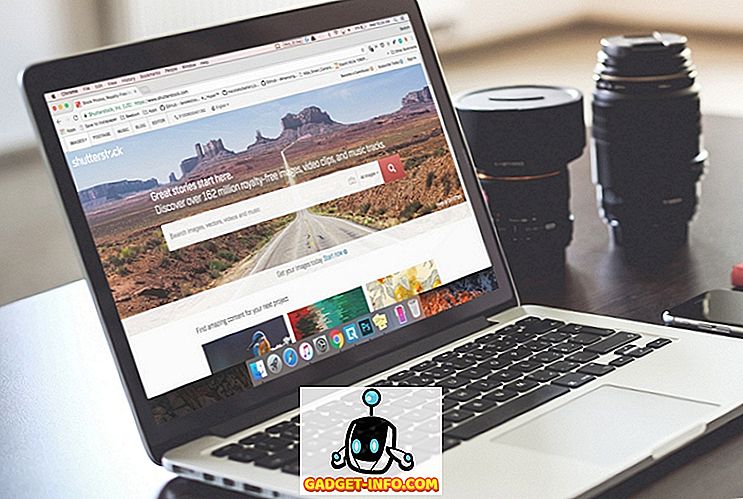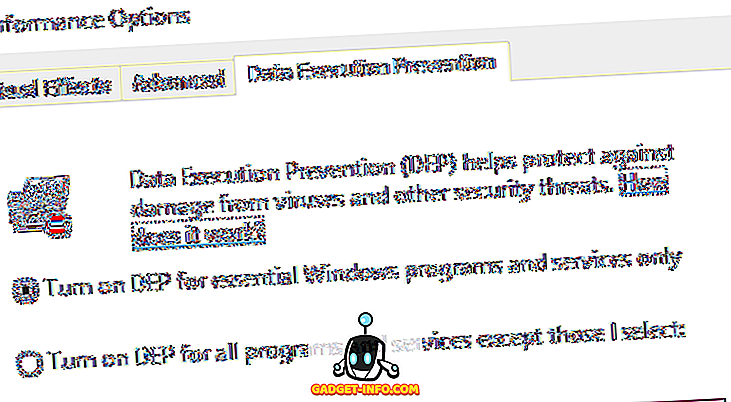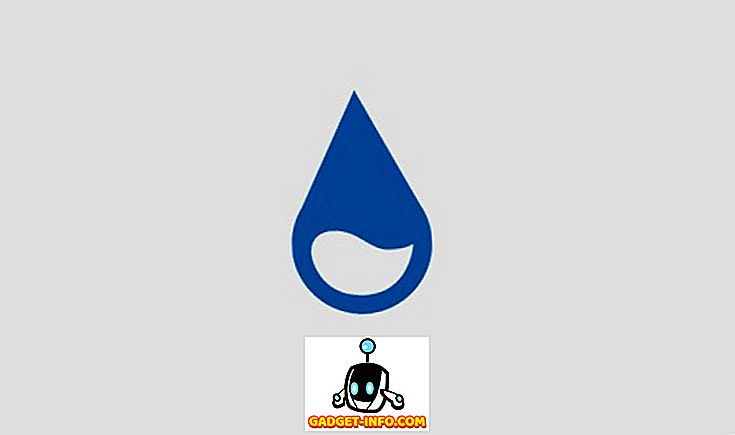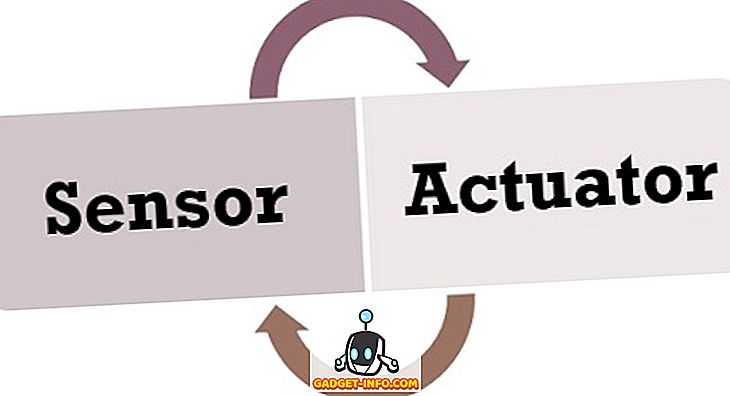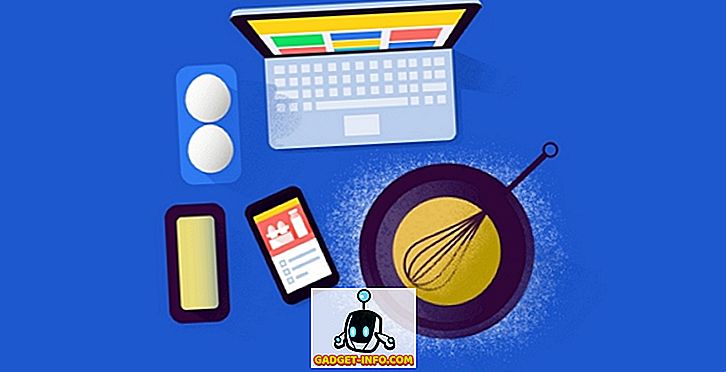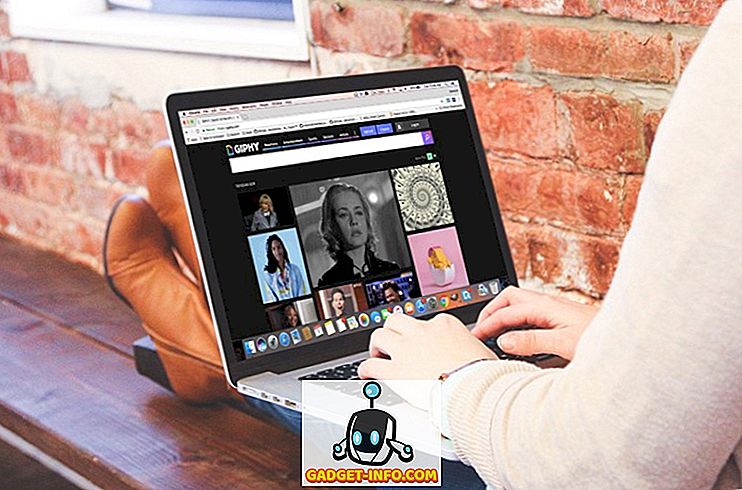Er was een tijd dat het op afstand benaderen en delen van uw Windows-pc een heleboel stappen vergen. Je moest door veel hoepels springen om de verbinding te krijgen, niet meer. Nu zijn er heel wat software die je daarbij heel gemakkelijk kan helpen, en CloudBerry Remote Assistant is waarschijnlijk een van de betere die er is. CloudBerry Remote Assistant stelt u in staat om op afstand verbinding te maken met een Windows-pc, met behulp van slechts een paar eenvoudige stappen. Het biedt ook een SSL-gecodeerde verbinding, wat betekent dat je verbinding vrij veilig is. Er zijn ook veel andere coole functies die het op afstand openen van je bureaublad zo leuk mogelijk maken. Laten we dus eens kijken naar de details van de software en ze bekijken, of niet?
Belangrijkste kenmerken
Zoals ik eerder al zei, biedt de CloudBerry Remote Assistant een heleboel coole functies, maar er zijn drie belangrijke functies waar we ons vandaag vooral op zullen richten. Afgezien van deze drie functies, zijn er verschillende andere coole functies die ervoor zorgen dat u uw pc op afstand probleemloos en moeiteloos kunt bedienen. Dus, hier zijn de belangrijkste kenmerken van de CloudBerry Remote Assistant:
1. Open, beheer en deel Windows PC op afstand
Nou, dit moest natuurlijk de eerste zijn, dit is tenslotte de primaire functie van de software. U kunt eenvoudig de koppelingen tussen twee pc's instellen met slechts een paar stappen. Wanneer u uw pc deelt, kunt u beslissen of u alleen de kijkrechten wilt geven, of volledige toegang . Ook kunt u de software opdracht geven om een prompt weer te geven wanneer iemand probeert toegang te krijgen tot uw pc. In de prompt kunt u ervoor kiezen om het apparaat op afstand verbinding te laten maken met uw pc of niet. Deze functies zijn echt handig, omdat u altijd de controle houdt wanneer u uw pc deelt.
2. Versleutelde verbinding
Wanneer u op afstand een pc gebruikt, is een van de grootste zorgen de beveiliging van de verbinding. Als uw verbinding niet veilig is, kan iedereen gemakkelijk op uw verbinding meeliften en toegang krijgen tot de gegevens op dezelfde manier als u. Gelukkig stelt CloudBerry uw verbinding veilig door deze te coderen met SSL-codering . De SSL-gecodeerde verbinding zorgt ervoor dat uw gegevens volledig beveiligd zijn en dat u de enige bent (of de mensen met wie u uw toegangscode hebt gedeeld) die er toegang toe hebben.
3. Versleutelde sessies
Met de nieuwste update biedt Cloudberry ook de mogelijkheid om uw sessies te coderen met behulp van het RSA-algoritme. De software wordt nu geleverd met een beveiligingsconfiguratieknop waarmee u alle coderingsinstellingen kunt configureren. U kunt ervoor kiezen om het inkomende verkeer te coderen met behulp van de knop Beveiligingsconfiguratie. De assistent op afstand genereert een openbare sleutel die u kunt delen met het bevoegde personeel dat verbinding zal maken met uw computer. Wanneer u verbinding maakt met uw computer, gebruikt de persoon dezelfde openbare sleutel (door u geleverd) aan zijn kant om de sessie te versleutelen. Als u dat eenmaal hebt gedaan, worden al uw toekomstige sessies standaard gecodeerd. Dit is een erg handige functie, omdat u nu uw sessies onder controle hebt. U kunt ervoor kiezen om uw sessies volgens uw vereisten te versleutelen of decoderen.

4. Voice-chat
Met de software kunt u ook spraakchat gebruiken via de verbonden pc's . U hoeft niets anders te doen dan ervoor te zorgen dat uw microfoontoegang niet wordt geweigerd. Als beide verbonden pc's toegang tot hun microfoons hebben gegeven, kunt u gemakkelijk met elkaar voicechatten. U hoeft geen extra vensters of iets dergelijks te openen. Het komt echt van pas als je iets uitlegt aan de persoon aan de andere kant.
5. Uitnodigingen Link
Dit is een van de nieuwste functies die is geïntroduceerd met de nieuwste versie van de software. Eerder moest u uw computer-ID en wachtwoord delen (we zullen in de volgende sectie op de details ingaan) als u iemand toegang wilde geven tot uw pc. Dit betekende echter dat de persoon die uw code had in principe op elk gewenst moment toegang kon krijgen tot uw apparaat totdat u de software afsluitte. Hoewel u de verbinding nog steeds door moest laten gaan op de vraag, was er altijd een risicofactor.

Met deze nieuwe update hoeft u niet langer uw computer-ID en wachtwoord te delen. U kunt gewoon een tijdgebonden link genereren en deze delen met de persoon die u toegang wilt geven tot uw pc. Nadat de link is verlopen, heeft de persoon geen toegang meer tot uw pc. Dit voegt een extra beveiligingslaag toe aan deze software.
Hoe stel ik CloudBerry Remote Assistant in?
Om het externe netwerk in te stellen, moet u allereerst de CloudBerry Remote Assistant op beide pc's installeren. Nadat u de app hebt geïnstalleerd, volgt u de volgende stappen.
1. Start de app en noteer de computer-ID en het wachtwoord voor beide computers.

2. Typ nu de computer-ID en het wachtwoord van de pc die u wilt openen in de velden aan de rechterkant en klik vervolgens op Verbinden. Vergeet niet dat u de gegevens op de pc invoert vanwaar u toegang krijgt tot de andere pc.

3. Op de andere pc verschijnt een prompt om de verbinding goed te keuren. Vertel de persoon aan de andere kant om het verzoek te accepteren en de toegangsautoriteit te wijzigen in Volledig beheer of de modus Alleen weergeven, afhankelijk van uw behoefte.

4. Als hij de optie om de machtigingen te wijzigen niet kan vinden. Zeg hem dat hij op de "geavanceerde instellingen" moet klikken en de opties zullen verschijnen .

5. Zodra hij goed is geraakt, kun je op afstand toegang krijgen tot de computer. Raak niet in paniek als de achtergrond van de computer op afstand wordt zwart, de software doet dat automatisch om de gegevens te minimaliseren, die via het netwerk worden overgedragen.

6. Dat is hoe eenvoudig het proces is. Nu kunt u ook met de andere persoon chatten terwijl u zijn pc bezoekt. In de onderstaande afbeelding ziet u een pictogram voor berichten, gemarkeerd in het rood. Klik op het pictogram om de chat te starten. Zoals eerder vermeld, is de voicechat al actief als beide microfoons zijn ingeschakeld.

De gebruikerservaring
Zoals je misschien al hebt geraden, is de gebruikerservaring redelijk soepel. De software is lichtgewicht en wordt direct geïnstalleerd. De verbinding duurt niet meer dan een paar seconden om online te gaan, nadat u de vereiste gegevens hebt ingevoerd. De UI voor tekstchat voelt een beetje oud aan, maar dat is een toegevoegde functionaliteit, en het zou niet van belang zijn geweest, zelfs als de functie er niet helemaal was. Voice-chat werkt perfect. Over het enige probleem dat ik tegenkwam tijdens het gebruik van deze software was dat zelfs na volledige toegang toe te staan, ik de computer niet op de juiste manier op afstand kon bedienen. Sommige klikken werden niet geregistreerd op de op afstand bestuurde pc. Dit kan echter ook te wijten zijn aan een netwerkvertraging. Anders dan dat, is de gebruikerservaring redelijk goed. De gebruikersinterface is niet erg luxe, maar het doet wat het moet doen.
Prijzen en beschikbaarheid
Het beste deel van deze app, afgezien van de bruikbaarheid, is het feit dat deze volledig gratis is . U hoeft niets te betalen om deze software te gebruiken, en dat is altijd geweldig. Er zijn ook geen advertenties, dus je geeft niets op omdat het gratis is.
Voors:
- Eenvoudig in te stellen en te gebruiken.
- SSL-encryptie
- Ingebouwde spraak- en tekstchat
- Gratis te gebruiken
nadelen:
- De gebruikersinterface voelt een beetje oud aan.
- Soms registreren de klikken zich niet op het op afstand bestuurde apparaat.
Bedien en deel uw pc op afstand gratis
CloudBerry Remote Assistant krijgt alle basisbeginselen juist. Het is eenvoudig in te stellen en te gebruiken. Er is geen gedoe bij het aansluiten van een pc om op afstand toegang te krijgen. De verbinding is beveiligd met SSL-codering en er is ingebouwde chathulp (spraak en tekst). Er is hier veel te vinden, vooral gezien het feit dat de software gratis te gebruiken is. Maar, doe er niet alleen mijn woord voor, download de app en bekijk het zelf. Nadat u het een tijdje hebt gebruikt, kunt u ons uw mening over de software laten weten in de sectie Opmerkingen hieronder.
CloudBerry Remote Assistant downloaden (gratis)